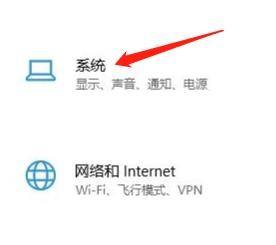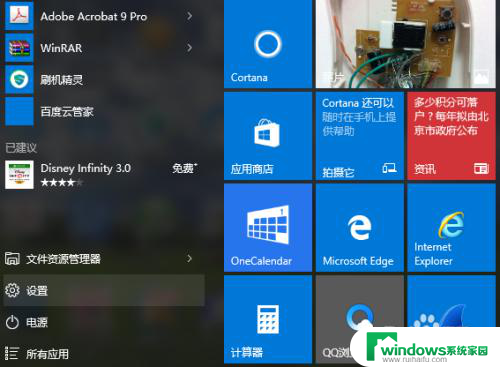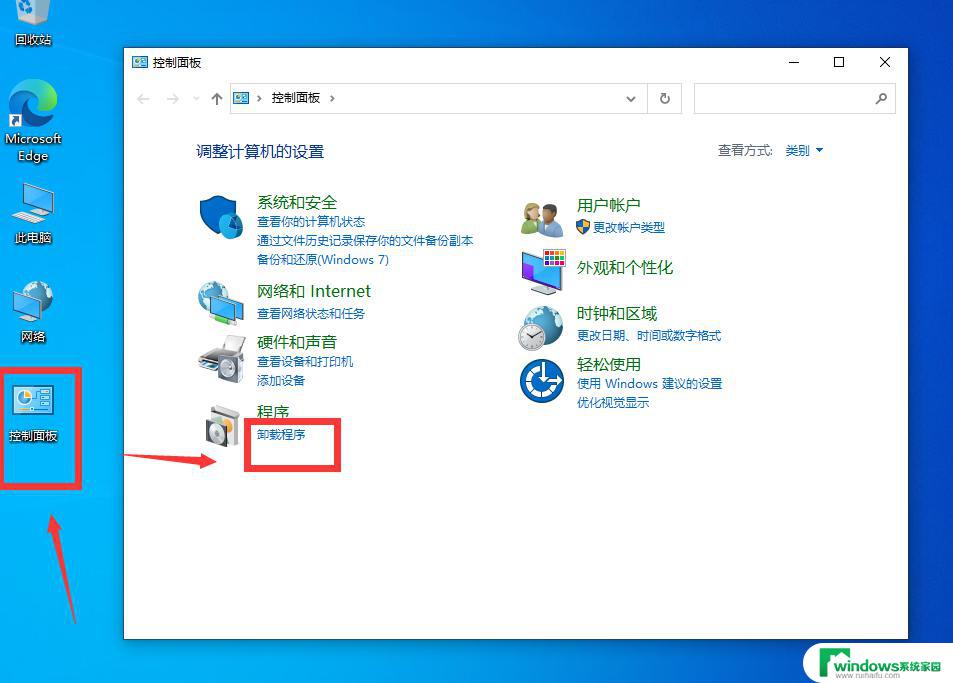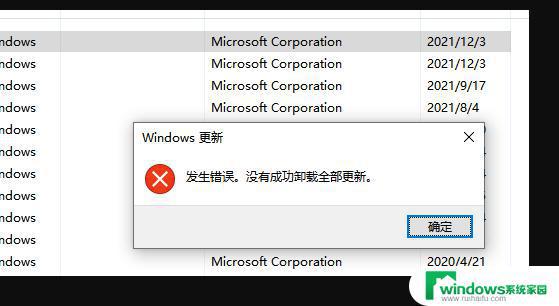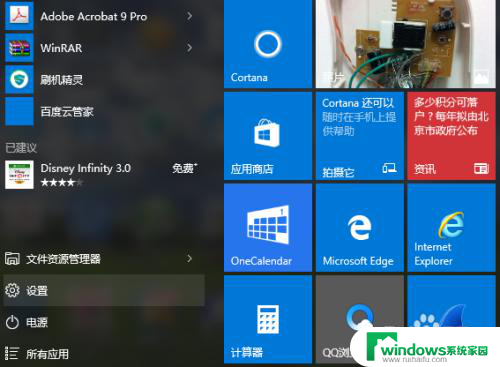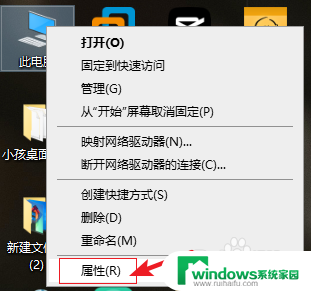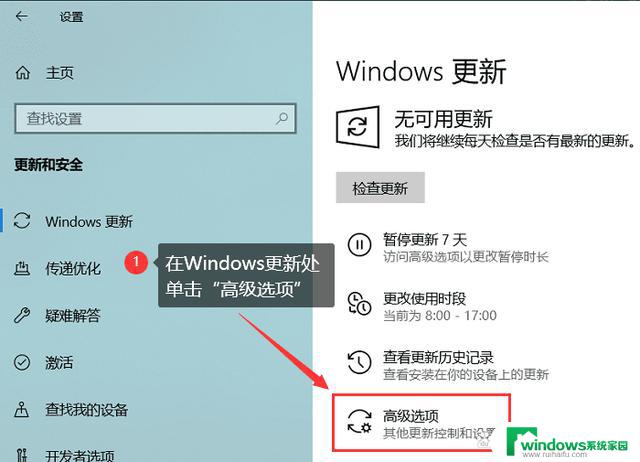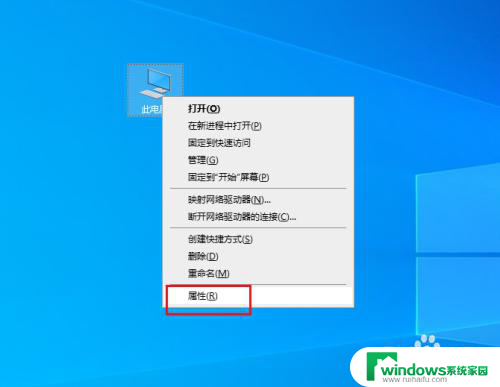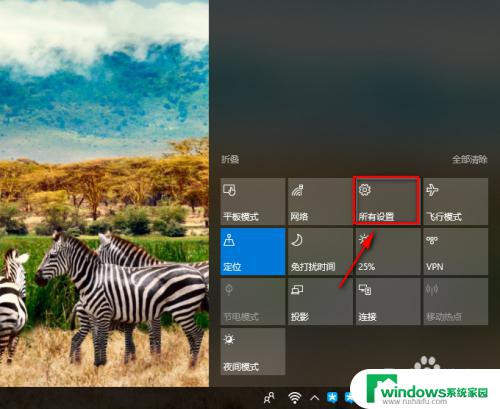win10更新怎么卸载 win10自动卸载更新的设置方法
Win10系统的更新是为了保证系统的安全性和稳定性,但有时候更新可能会带来一些不便,如果你不想安装某个更新或者想撤销已安装的更新,可以通过简单的步骤来卸载Win10的更新。Win10还提供了自动卸载更新的设置方法,让您更加方便地管理系统更新。在本文中我们将介绍如何卸载Win10的更新以及如何设置Win10自动卸载更新的方法。愿这些方法能帮助您更好地管理Win10系统更新。
如果是从win10之前版本升级,需要使用回退到上一版本。在win10传统窗口按键选择设置选项
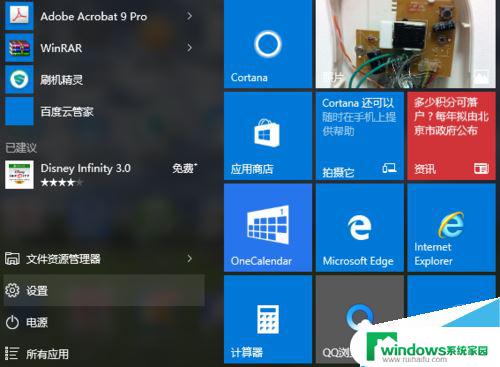
进入设置后,选择<更新与安全>,进入后选择左边的第四项《恢复》,如果是升级,将在右边菜单有回退到较早版本的选项
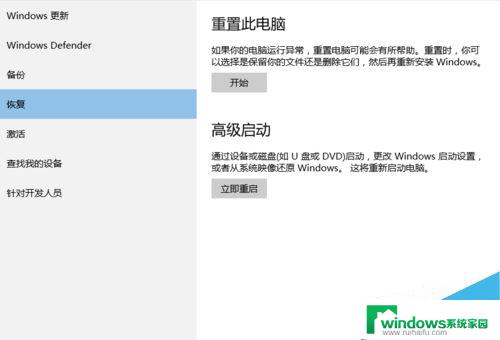
如果只是在win10内回退更新包,选择《更新与安全》中第一项windows更新。选择右边的高级选项。
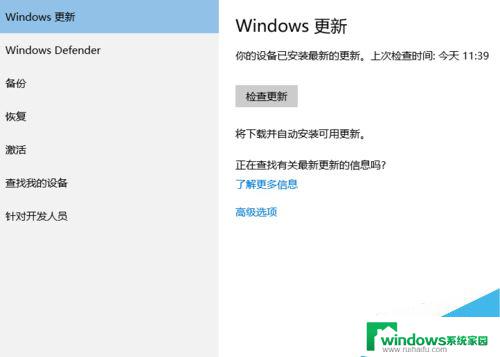
在进入到高级选项设置中后,如下图所示。选择《查看更新历史记录》菜单,提醒下win10是没有不更新的选项的。
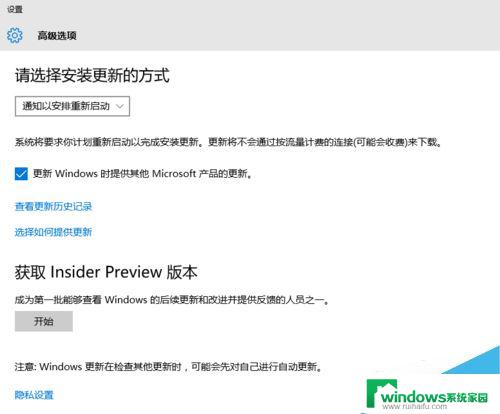
在后续的弹出菜单项中,就能看到本机已安装的所有win10及相关软件更新,选择上方的卸载更新
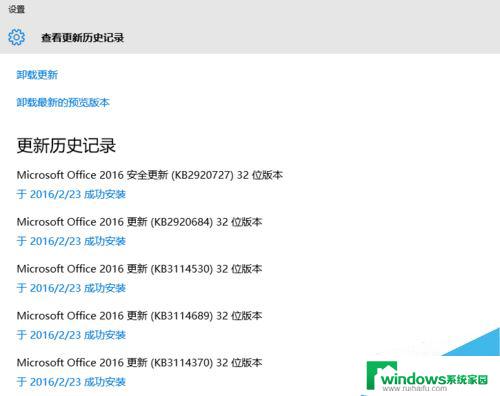
程序自动转到控制面板的程序添加功能中,如下图,在想要卸载的补丁上单击右键,选择卸载即可。
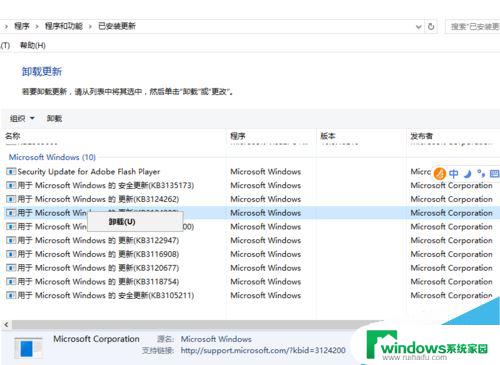
从传统的《控制面板》-《程序》-《卸载程序》,进入后选择查看已安装更新。同样可以到达上个页面,进入更新的卸载。
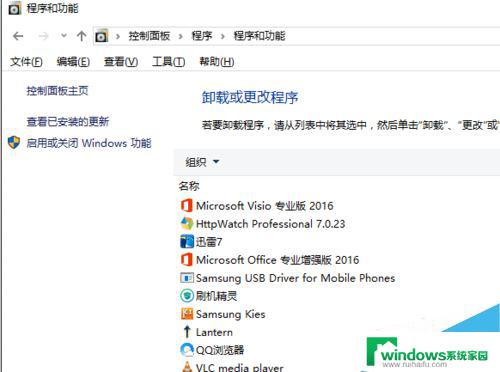
win10怎么截屏?win10自带截图工具使用方法
win10本地帐户怎么创建更改密码?
Win10正式版如何开启wifi热点 Win10怎么共享wifi热点
以上就是如何卸载win10更新的全部内容,如果您遇到这种情况,可以尝试按照以上方法解决问题,希望这对大家有所帮助。